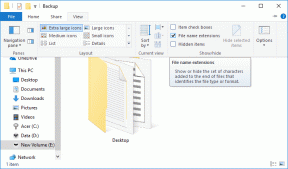أفضل 7 طرق لإصلاح خطأ ملف تعريف Google Chrome
منوعات / / November 29, 2021
بينما يظل Google Chrome منقطع النظير في مساحة المتصفح ، إلا أنه يواجه بعض المشكلات الغريبة للتعامل معها. في الآونة الأخيرة ، واجه مستخدمو Chrome نافذة منبثقة "حدث خطأ في الملف الشخصي" في المتصفح ، مما أجبرهم على تسجيل الدخول مرة أخرى لمزامنة المعلومات المحفوظة. يمكن أن تكون مزعجة في بعض الأحيان. إليك كيفية إصلاح أخطاء ملف تعريف Google Chrome على نظامي التشغيل Windows 10 و Windows 11.

لن ترغب في الاستمرار في تسجيل الدخول في كل مرة لمجرد استخدام Google Chrome. قد يستغرق الأمر وقتًا طويلاً ، خاصةً عندما يكون لديك مصادقة ثنائية (2FA) ممكّنة لحساب Google الخاص بك. دعنا نصلح المشكلة ونستعيد وقتك الإنتاجي.
أيضا على توجيه التكنولوجيا
1. أغلق Google Chrome تمامًا
لربط مهام معينة ، يستمر Google Chrome في العمل في الخلفية حتى عند عدم استخدامه بشكل نشط. تحتاج إلى إغلاق جميع الأنشطة المتعلقة بـ Chrome وتصفح الويب.
الخطوة 1: اضغط على مفتاح Windows وابحث عن Task Manager.
الخطوة 2: اضغط على مفتاح Enter وافتح مدير المهام.

الخطوه 3: ألق نظرة على أنشطة Google Chrome واضغط على زر إنهاء المهمة في الأسفل.
2. قم بإزالة ملف بيانات الويب من Google Chrome
يمكن أن تؤدي بيانات الويب الفاسدة وملفات الحالة المحلية إلى ظهور أخطاء في ملف تعريف Chrome في المتصفح. تحتاج إلى حذف هذه الملفات من قائمة إدارة الملفات. إليك الطريقة.
الخطوة 1: اضغط على مفتاح Windows + R وافتح مربع الحوار Run.
الخطوة 2: نوع ٪ localappdata٪ وضرب طيب.

الخطوه 3: انتقل إلى مجلد Google وافتح Chrome. حدد مجلد بيانات المستخدم.

الخطوة الرابعة: افتح المجلد الافتراضي.
الخطوة الخامسة: ابحث عن ملفات Web Data-Journal و Local State.

الخطوة السادسة: احذف هذه الملفات.
افتح Google Chrome مرة أخرى للتحقق مما إذا كنت ترى الخطأ وإذا حصلت على واحد ، فانتقل إلى الحل التالي.
3. أضف ملف تعريف Google Chrome مرة أخرى
أنت بحاجه إلى إزالة ملف تعريف Google Chrome وقم بإضافته مرة أخرى لاستكشاف النوافذ المنبثقة لأخطاء ملف تعريف Chrome وإصلاحها. إليك الطريقة.
الخطوة 1: افتح Google Chrome على نظام Windows.
الخطوة 2: انقر على صورة ملفك الشخصي في الزاوية اليمنى العليا.
الخطوه 3: حدد رمز ترس الإعدادات.

الخطوة الرابعة: سيفتح نافذة مخصصة مع ملفات تعريف Google Chrome الحالية.
الخطوة الخامسة: انقر فوق القائمة ثلاثية النقاط وحدد حذف.

لا تقلق. نحن فقط نزيل ملف تعريف Google Chrome من المتصفح. سجل المتصفح وكلمات المرور والإشارات المرجعية وما إلى ذلك. يتم تخزينها في السحابة.
أضف حساب Chrome مرة أخرى ولن ترى خطأ في الملف الشخصي في المتصفح.
أيضا على توجيه التكنولوجيا
4. قم بإلغاء تثبيت تطبيقات مكافحة الفيروسات التابعة لجهات خارجية
تقوم العديد من تطبيقات مكافحة الفيروسات التابعة لجهات خارجية بتثبيت أشرطة أدوات متصفح غير ضرورية لحماية أنشطتك عبر الإنترنت. هذه التركيبات اختيارية.
ربما تكون قد أسرعت في تثبيت البرنامج وأضفت أشرطة الأدوات هذه إلى Google Chrome. تحتاج إلى تحديد وإزالة تطبيقات مكافحة الفيروسات التابعة لجهات خارجية. يعد Windows Defender الافتراضي من Microsoft أكثر من قادر على تقديم بيئة آمنة على جهاز الكمبيوتر الخاص بك.
الخطوة 1: افتح تطبيق الإعدادات على نظام التشغيل Windows (استخدم مفتاحي Windows + I).
الخطوة 2: اذهب إلى قائمة التطبيقات.
الخطوه 3: افتح التطبيقات والميزات.

الخطوة الرابعة: ابحث عن تطبيقات مكافحة الفيروسات وانقر على القائمة ثلاثية النقاط بجانب التطبيق.

الخطوة الخامسة: حدد إلغاء التثبيت وقم بإزالة البرنامج بالكامل من الكمبيوتر.
5. تعطيل ملحقات إشكالية
لتقديم تجربة تصفح آمنة ، تقوم تطبيقات مكافحة الفيروسات مثل AVG بتثبيت ملحقات لمتصفح Chrome. تحتاج إلى تحديد هذه الملحقات وإزالتها من متصفح Chrome.
الخطوة 1: قم بتشغيل Google Chrome على Windows.
الخطوة 2: انقر على قائمة النقاط الثلاث في الأعلى.
الخطوه 3: حدد الامتدادات من قائمة المزيد من الأدوات.

الخطوة الرابعة: سيفتح قائمة الامتدادات في متصفح Chrome.

حدد زر إزالة بجانب الامتداد. نأمل ألا تلاحظ خطأ في ملف تعريف Google Chrome.
6. احذف Google Chrome Cache
يمكن أن تؤدي ذاكرة التخزين المؤقت الفاسدة في Chrome إلى تدمير تجربة التصفح لديك. يمكن أن تقود إلى أخطاء تسجيل الدخول إلى Google Chromeوصفحات فارغة وحتى أخطاء في الملف الشخصي. تحتاج إلى حذف ذاكرة التخزين المؤقت وملفات تعريف الارتباط لـ Google Chrome.
الخطوة 1: من Google Chrome ، حدد قائمة النقاط الثلاث في الأعلى.
الخطوة 2: من المزيد من الأدوات ، حدد محو بيانات التصفح.
الخطوه 3: انتقل إلى القائمة المتقدمة وانقر على مسح البيانات في الأسفل.

7. تحديث جوجل كروم
هل تستخدم إصدارًا قديمًا من Google Chrome؟ تقوم الشركة بتحديث المتصفح وقاعدة بيانات Chromium كل 15 يومًا.
تحتاج إلى تحديث Google Chrome إلى أحدث إصدار. افتح إعدادات Google Chrome وانتقل إلى حول. قم بتحديث Google Chrome ، ولن تلاحظ أخطاء في الملف الشخصي مرة أخرى.
أيضا على توجيه التكنولوجيا
استمتع بتجربة Google Chrome السلسة
قد يؤدي خطأ ملف تعريف Google Chrome إلى إبعادك عن ساعات عملك. لن ترغب في أن تفقد ساعات الإنتاج الخاصة بك عند تسجيل الدخول إلى حسابك. استخدم الخطوات المذكورة أعلاه وقم بإصلاح خطأ ملف تعريف Google Chrome.